如何把旧iphone的微信内容迁移到新手机 如何将微信聊天记录从旧手机转移到新手机
如何把旧iphone的微信内容迁移到新手机,在如今的社交媒体时代,微信已经成为人们生活中不可或缺的一部分,而在更换手机的时候,许多人都面临着一个问题:如何将旧手机上的微信内容迁移到新手机上?尤其是微信聊天记录,它们记录了我们与亲朋好友之间的珍贵时刻和重要信息。幸运的是有一些简单的方法可以帮助我们完成这个任务。本文将探讨如何将旧手机上的微信内容转移到新手机上,以便我们能够继续留存和回忆美好的时光。
如何将微信聊天记录从旧手机转移到新手机
方法如下:
1.首先拿出新旧两部手机,保证两部手机处在同一个网络环境中。注意这一点很重要,否则即便是执行下面的操作也是无用功。

2.首先在旧手机微信我的页面菜单中点击选择【设置】。
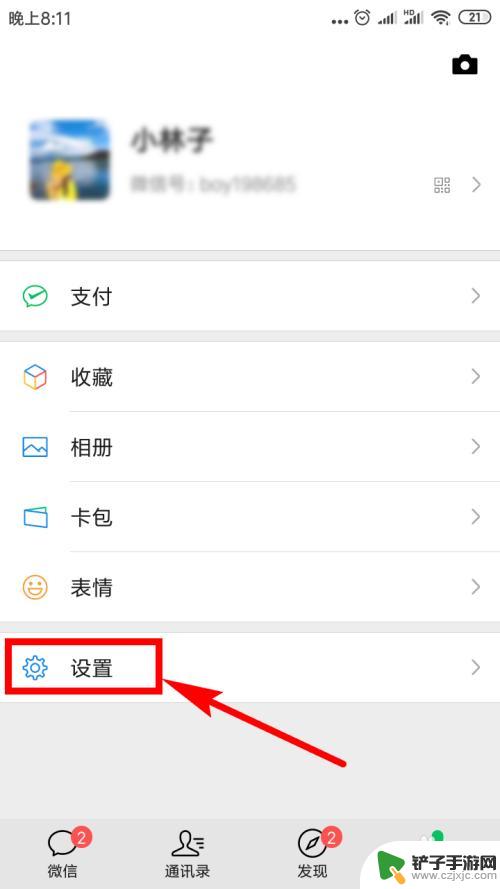
3.然后在微信的设置列表里点击【聊天】选项。
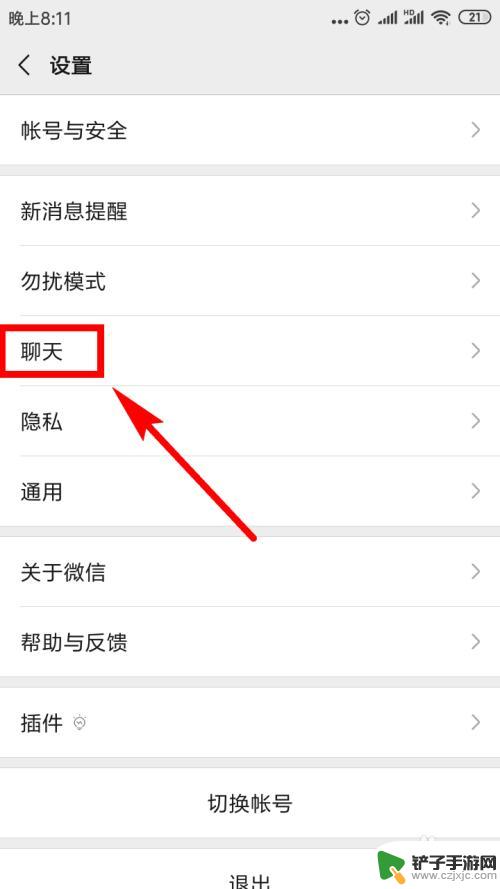
4.接着在聊天页面上找到并点击【聊天记录备份与迁移】选项。
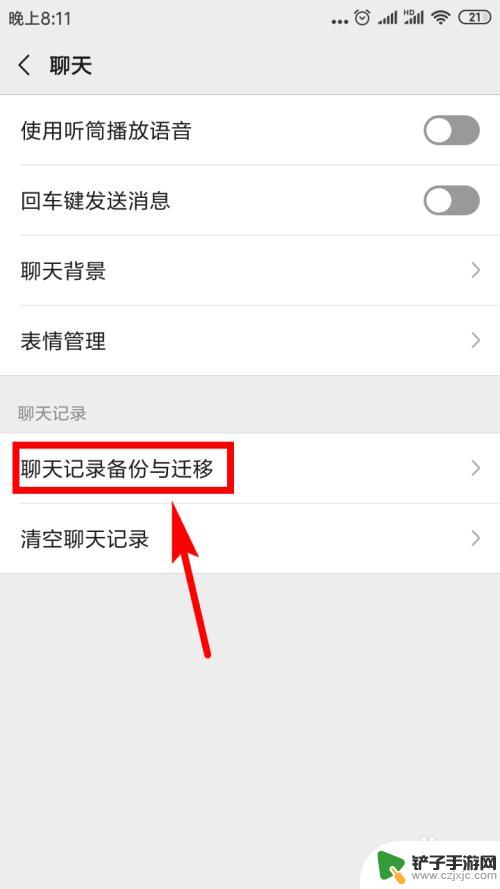
5.紧接着,在新跳出的页面上点击第一个选项——【迁移聊天记录到另一台设备】。
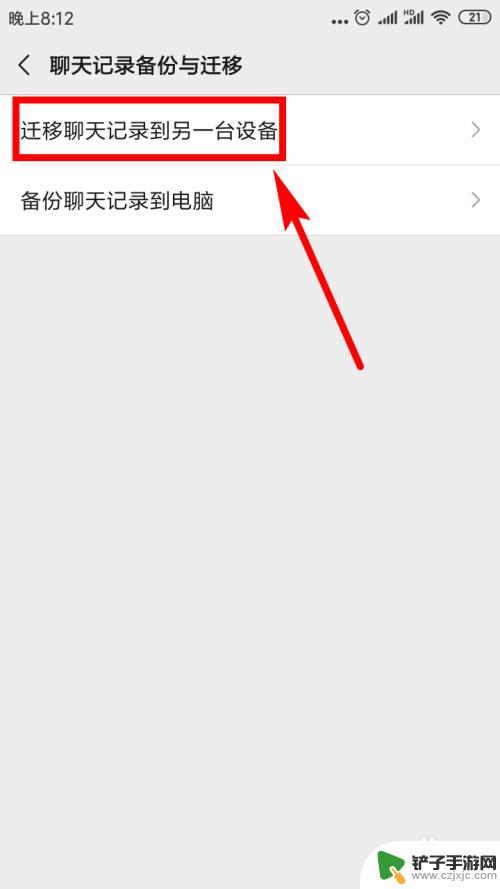
6.在新的页面中,我们可以看到有一个绿色的【选择聊天记录】按钮,点击该按钮。
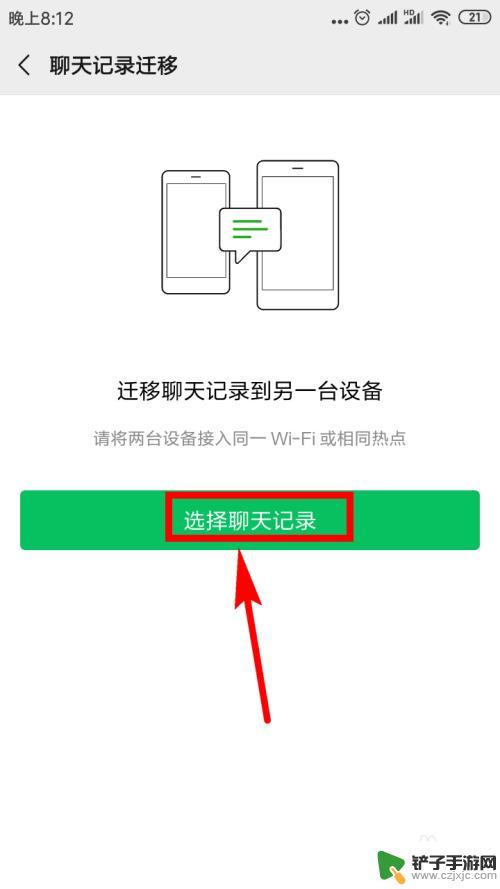
7.在下面的页面中我们便可以看到所有的微信联系人了,你想转移谁的就在这个联系人的后面点击复选框。对其勾选便可。如果嫌一个一个选择太麻烦的话,可以点击全选。
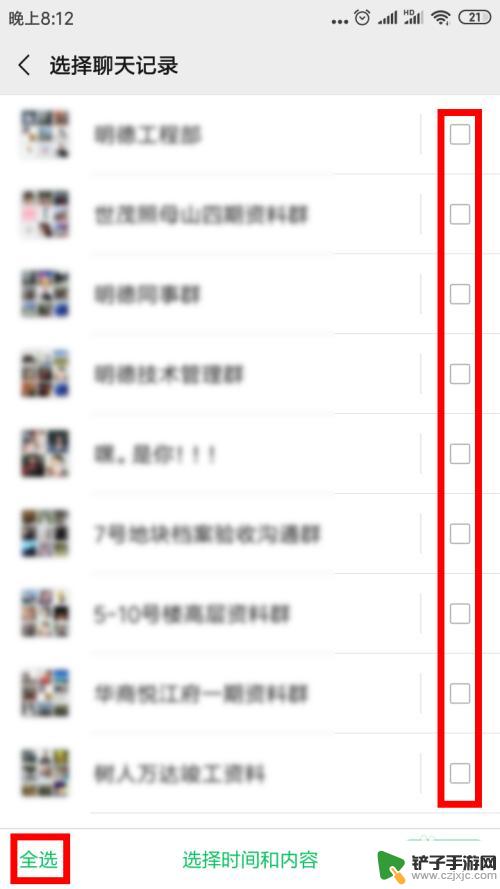
8.然后点击【完成】。
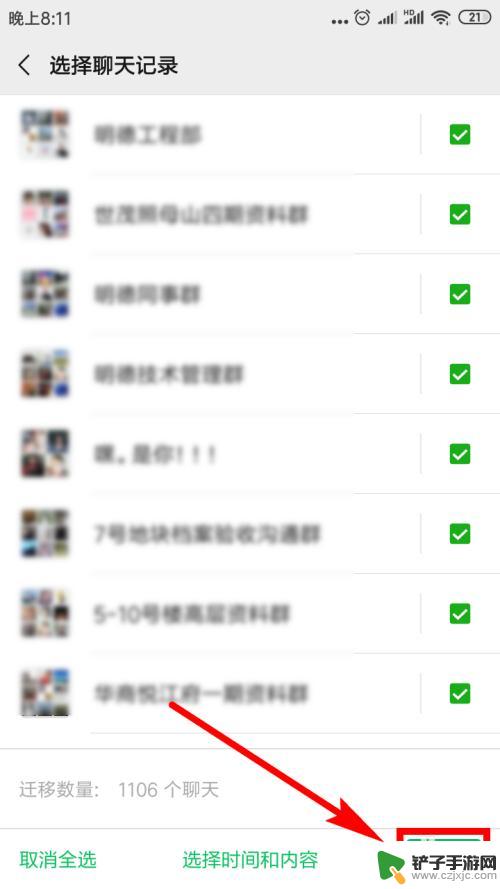
9.然后在弹出的提示窗口中点击【确定】
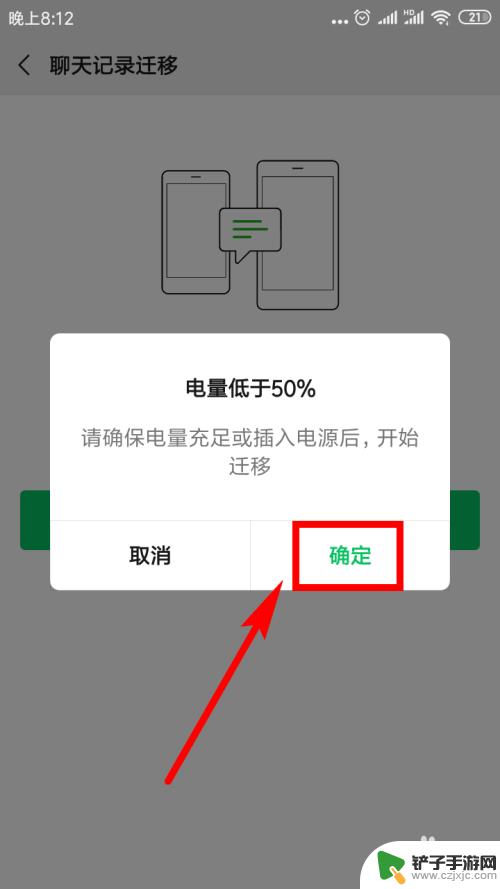
10.接下来我们在旧手机上便能看到一个二维码,用新手机登录同一个微信号。用该微信扫描此二维码便可开始转移了,我们只需等待转移完成便可。
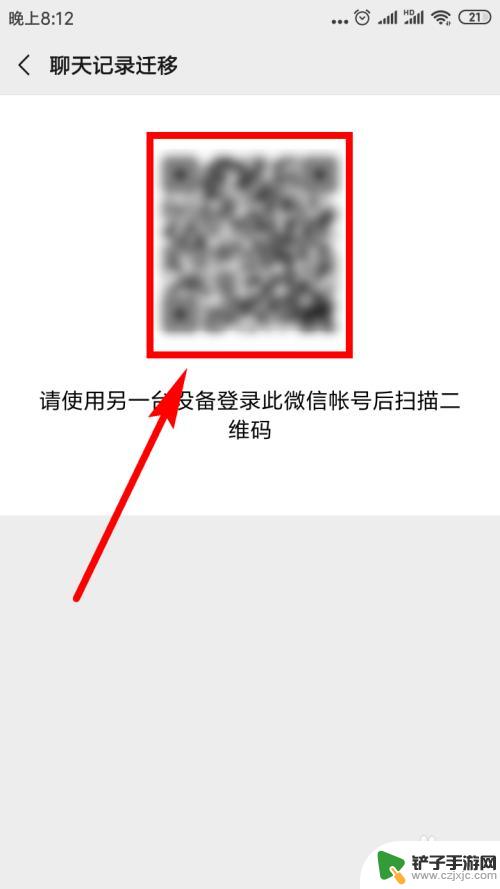
11.这样新手机便开始接收原微信的聊天记录了,在页面中会显示进度。
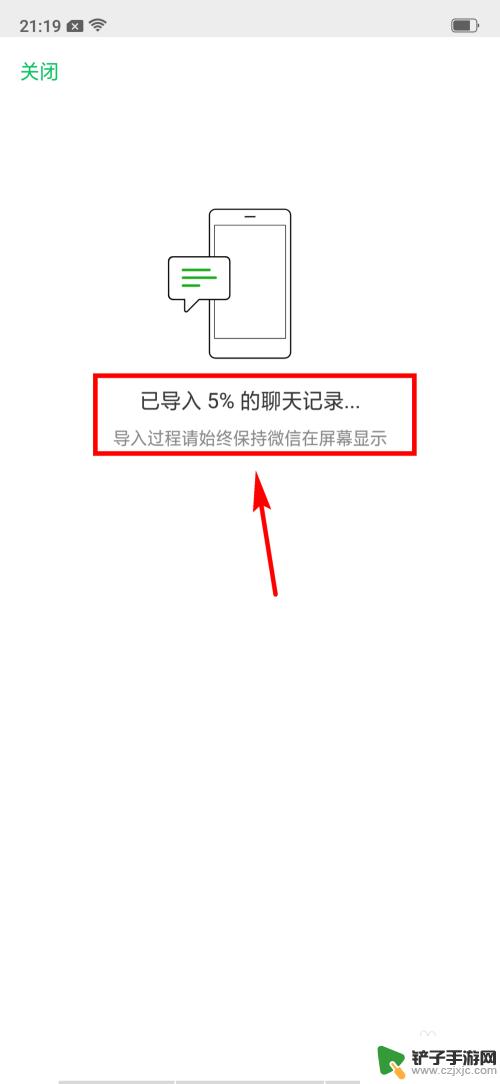
12.当传递完成后,我们点击旧手机上的【完成】,即便是新手机没有全部接收完成也可以点击该按钮。
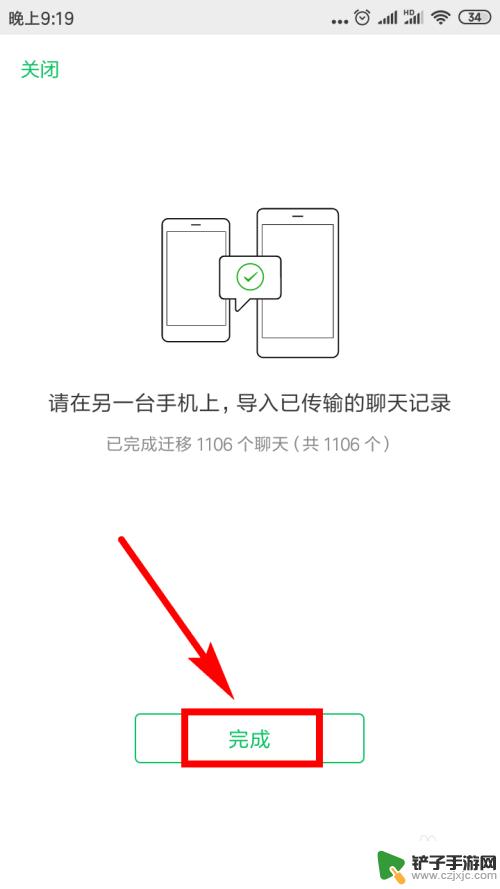
以上是如何将旧iPhone上的微信内容迁移到新手机的全部步骤,如果你遇到这种情况,可以按照小编的操作说明进行解决,非常简单快速,一步到位。
相关教程
-
如何把手机微信聊天记录转移到新手机 转移微信聊天记录到新手机的方法
-
换新手机如何把微信聊天记录转移到新手机 新手机如何导入微信聊天记录
-
换手机如何把旧手机的微信转到新手机 换手机后如何迁移微信账号和聊天记录
-
安卓微信聊天记录怎么迁移到苹果手机 安卓手机微信聊天记录转移到苹果手机的方法
-
华为微信聊天记录如何迁移到苹果手机 华为手机如何将微信记录转移到苹果手机
-
旧手机上的微信聊天记录如何转移 转移微信聊天记录到新手机的方法
-
如何设置手机来红包提醒 手机微信红包提醒设置步骤
-
如何隐藏手机设备名 怎么取消QQ在线显示的手机设备信息
-
手机截屏如何找到app 华为手机截屏图片存储位置
-
苹果手机如何关闭软件扣费 如何关闭iPhone应用自动扣费














